在现代科技的快速发展下,手机已经成为人们生活中必不可少的工具之一,除了通讯和娱乐功能外,手机还具备了控制其他设备的能力,如控制相机拍照。随着单反相机的普及和手机摄影的热潮,手机远程控制单反相机拍照的功能也成为了摄影爱好者们追求的一项创新技术。通过手机远程控制单反相机拍照,不仅可以实现更加灵活的拍摄角度和时机选择,还能够提升摄影的便利性和创造性。本文将探讨手机如何远程控制单反相机拍照的原理和方法,以及这一技术对摄影爱好者和专业摄影师的意义。
手机如何远程控制单反相机拍照
步骤如下:
1、打开相机,按下MENU键。

2、拨动左右键,选择工具菜单栏。

3、在下拉列表中可以看到wifi选项,直接手动触摸点击或者按轮盘上的set键进入设置。

4、选择启用,确认方式同样是set键或者手动触摸。

5、退出到上一个菜单,选择wifi下面的wifi功能。

6、选择连接至智能手机,然后触摸如图所示按钮。

7、修改昵称,如果是第一次访问会自动弹出设置菜单。

8、选择相机接入点模式,点击确定。

9、选择轻松连接,然后再次点击确定。
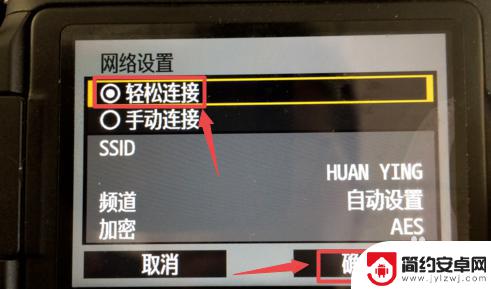
10、此时相机已经开启了wifi。

11、拿出手机,搜索wifi网络。找到和相机SSID相同的网络,如下图。
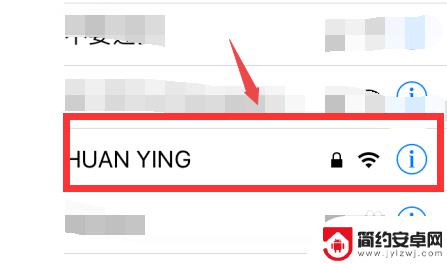
12、输入相机屏幕上显示的密码进行连接。
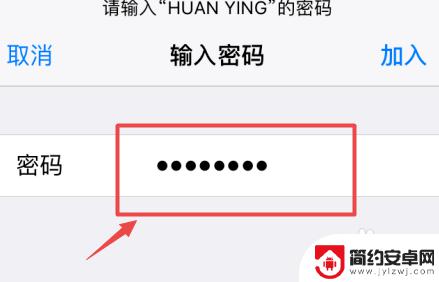
13、确认连接成功。
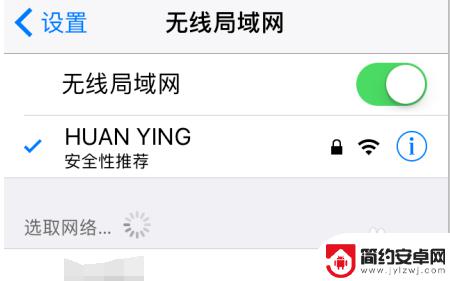
14、下载EOS Remote并打开。
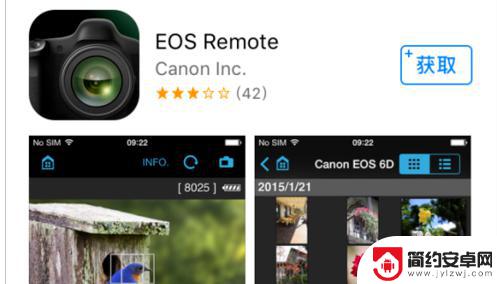
15、选择最下方的相机连接选项。

16、点击配对。
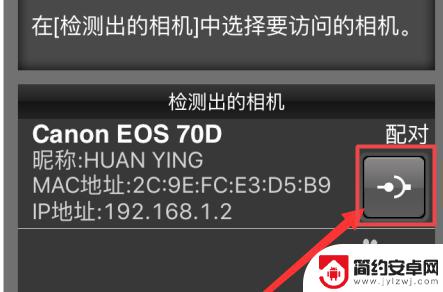
17、在相机界面进行确定。

18、此时,我们就可以随意使用手机查看拍摄的图片和进行遥控拍摄了。
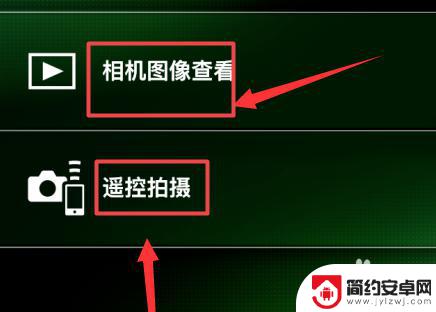
19、点击遥控拍摄,可以看到相机的画面呈现在了手机屏幕上。并且还可以调各项数值。

以上就是使用手机控制相机拍照的全部内容,如果您遇到这种情况,您可以按照以上方法解决,希望这些方法能对您有所帮助。










